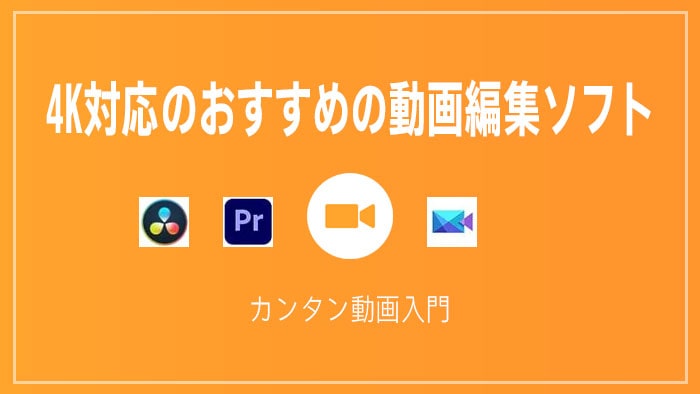
4K対応のおすすめの動画編集ソフトを紹介します。

この記事を書いた人:内村 航
株式会社ドウガテック代表取締役。2012年より『カンタン動画入門』を運営。動画編集ソフト・アプリのレビュー本数58本。動画編集スクール取材9校。アクションカメラ17台、α7 III、EOS8000D所有。大学講師(日本文理大学情報メディア学科、立命館アジア太平洋大学動画制作ワークショップ等)。著書:暮らしvlogのはじめ方(朝日新聞出版)、iMovieのマニュアル本(工学社 I・O BOOKS)。
→【セール】動画編集ソフトPowerDirector最大28%オフ4/26(金)までクーポンコード『dougatec2024』
→カンタン動画入門のYouTubeチャンネルを登録する(Click)
この記事の目次
4K動画とは?
動画の解像度が、横3840画素、縦2160画素の動画を4K動画といいます。
現在、多くのテレビ番組はフルHDサイズ(1920×1080)の映像です。4K動画はフルHDの4倍のサイズです。
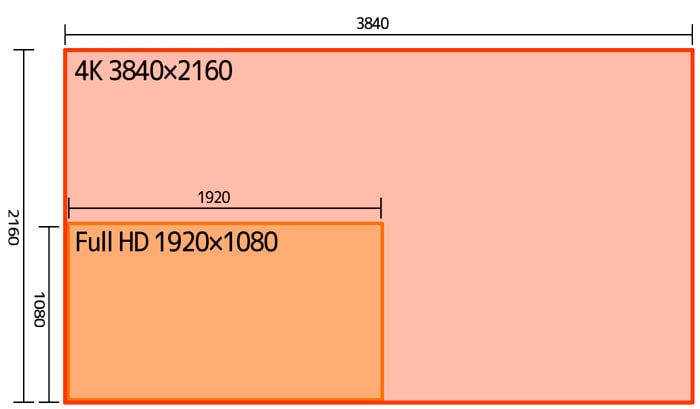
解像度が高いことで、4K動画はより精密でキレイな動画を表現することができます。
4K動画はキレイ?
4K動画というだけでキレイ、というわけではありません。
例えばフルHDサイズの動画を動画編集ソフトでむりやり拡大して解像度だけ4Kにすることも可能です。しかし解像度が4Kになっても、画質は元のフルHDなので、当然画質はガサガサに荒くなってしまいます。
4K動画のクオリティを最大に活かすためには、4K対応カメラで元素材を4Kで録画する必要があります。
4K動画で撮影・録画する方がいい?
2023年現在、たいていの動画はまだ4Kで撮る必要はあまりありません。4K動画はフルHDの4倍のサイズです。その4倍のサイズの動画を編集すると、パソコンにかなりの負荷がかかります。低スペックパソコンの場合、動作がカクカクになったり、フリーズ、強制終了することもよくあります。また動画の書き出し時間も長くなり、パソコン環境によってはまともに動画編集ができない場合もあります。
がんばって4K動画を作っても、再生する時に4K対応ディスプレイやテレビでないと、その画質を発揮することはできません。低スペックパソコンやネット速度が遅い環境だとYouTubeの4K動画を再生してもまともに動かない場合があります。
テレビ映像もいまだに多くがフルHDサイズですし、動画をスマホで視聴することも多く、いまだにフルHDが主流だと思っても良いでしょう。
どうしても4K動画が作りたい場合は、カメラ、4K動画編集に対応しているスペックのパソコン(最低でも10万円以上)、ディスプレイ・テレビなどを用意しましょう。
4K動画編集ができる動画編集パソコンの選び方は以下の記事を参考にしてください。
4K動画はどういう時に必要?
扱うのが難しい4K動画ですが、確かにキレイです。キレイな風景などを動画にしたい時など理由であれば4K動画は素晴らしい規格です。なんとなく「キレイそうだから」という理由で4K動画編集をすることは辞めておきましょう。
また4K動画で撮影して、フルHDサイズにトリミングして使うという手法があります。初めからフルHDサイズで動画を撮ると、動画の周囲をトリミングしたくてもできません。しかし4K動画をフルHDのプロジェクトに挿入すれば、サイズが4倍なので、周囲をトリミングしたり、位置をずらして調整することができます。これはエヴァンゲリオンの庵野監督も使っている手法だそうです。
ただし、4K動画を編集することになるので、やはりパソコンのスペックは必要になるので注意しましょう。
4K動画編集ソフトのメリット
- ・4K/フルHDの動画編集ができる
4K動画編集ソフトのメリット
- ・4K動画編集時にたくさんのパワーを使う
おすすめの4K動画が編集できるソフトとは
4K動画が編集できるおすすめの動画編集ソフトです。
動画編集ソフトPowerDirector
PowerDirectorは、デジタル家電やソフトウェアなどの年間販売台数を決めるBCN AWARDで7年連続1位になったサイバーリンクの動画編集ソフトです。カット編集、テキストテロップ、BGM音楽の挿入、その他特殊効果、書き出しなどが行えます。動作も他のソフトと比べても軽く、使いやすいのが特徴です。
家庭用動画編集ソフトですが、4K動画の入出力にいち早く対応しています。大容量の4K動画を読み込まれると自動的に4K動画を圧縮し、編集画面上でのみ動作を軽くする機能があります。書き出す時はもちろん劣化なく4K動画で出力できます。低スペックのパソコンで4K動画編集に挑戦したい方におすすめの動画編集ソフトです。

PowerDirectorのメリット
- ・機能全部入り
- ・書き出し速度が速い
- ・初心者にも使いやすい
- ・サブスク版はフリー素材が豊富に使える
PowerDirectorのデメリット
- ・サブスク版は定期的に料金が発生する
※買い切り版もあり
PowerDirectorレビュー・使い方解説記事・動画
動画編集ソフトAdobe Premiere Pro
プロ向けの高機能動画編集ソフト。映像制作者の多くがこのソフトを使っているくらいメジャー(Adobe社調べ)。また、After EffectsやPhotoshopなどと連携しやすく、料金も月額で安く使うことができます。
4K動画編集をする理由のほとんどはプロが商業的な理由で4K動画を作る場合が多いと思います。その場合は、やはりプロ向け動画編集ソフトであるAdobe Premiere Proがおすすめです。

Adobe Premiere Proのメリット
- ・動画編集ソフトとしては最高峰の高機能
- ・思い通りの自由な編集ができる
- ・チュートリアル情報が豊富
Adobe Premiere Proのデメリット
- ・サブスク版のみ
- ・機能が多くパソコンが不慣れな人には難しい部分もあり
Adobe Premiere Proの使い方解説
動画編集ソフトDaVinci Resolve
DaVinci Resolveは、オーストラリアの映像メーカーであるBlackmagic Design(ブラックマジックデザイン)社が開発している映像編集ソフトです。完全無料ですが4K動画に対応しています。ただしパソコンによっては動作が重く、書き出し時間などがかかるのでストレスを感じることが多いかもしれません。一度使ってみて自分の環境で4K動画編集に耐えられるか判断してみましょう。

DaVinci Resolveのメリット
- ・完全無料
- ・透かし無し
- ・Adobe Premiere Pro並みの高機能
DaVinci Resolveのデメリット
- ・パソコンによっては動作や書き出し速度が遅い
- ・パソコンによっては動作エラーが起きることがある(AMD系CPU)
- ・機能が豊富すぎて初心者には難しい
DaVinci Resolveレビュー・使い方解説記事・動画








